<< Повернутися до фільмів &телепрограм Закриті субтиди дають змогу читати слова, які говорять у відео- або телевізійній
шоу. Якщо субтитрів увімкнуто, закриті субтитри зазвичай відображаються в нижній частині екрана. Люди з порушеннями слуху та глядачами часто використовують закриті субтитри, а не прослуховують аудіо частини відео.
Докладні відомості про рекомендації щодо закритих субтитрів у Сполучених Штатах див. в посібнику із закритих субтитрів Федеральних комунікацій.
Увімкнення субтитрів на комп'ютері з Windows 10
Щоб увімкнути субтитрів:
-
На ПК з Windows 10, на якому відтворюється відео, клацніть відео правою кнопкою миші (або торкніться й утримуйте його) будь-де. У нижній частині екрана з'явиться рядок меню. Якщо субтитрів доступний, відображається піктограма копія.
-
Торкніться піктограми Копія або клацніть її.
-
Торкніться мови, якою потрібно переглянути закриті субтитри, або клацніть її. Закриті субтитри тепер з'являться на екрані.
Примітка. Якщо закриті субтитрів недоступні для відео, у спливаючому вікні з'явиться повідомлення "Недоступно".
Налаштування закритих субтитрів
Щоб налаштувати вигляд закритих субтитрів у Windows 10:
-
На ПК з Windows 10 виберіть настройки.
-
Торкніться елемента Спеціальні можливості або клацніть його.
-
Торкніться елемента Закриті субтитри або клацніть його.
-
Настройте відображення закритих субтитрів на екранах.
Примітка. Внесені зміни відображатимуться в області попереднього перегляду у верхній частині вікна.
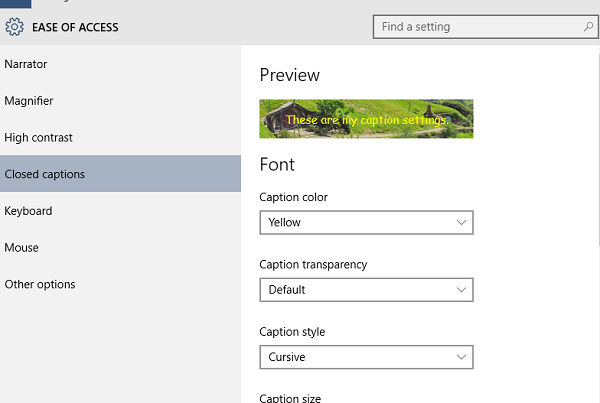
Ви можете налаштувати такі параметри:
Шрифт
-
Колір субтитрів
-
Прозорість субтитрів
-
Стиль субтитрів
-
Розмір субтитрів
-
Ефекти підпису
Фон і вікно
-
Колір тла
-
Прозорість фону
-
Колір вікна
-
Прозорість вікна
Якщо вибрати Відновити до значень за замовчуванням, під час першої інсталяції Windows 10 буде повернуто параметри до вихідного стану.
Пов'язані проблеми
Перегляд фільмів & телепрограм у Windows 10
Придбання та прокат фільмів на & телепрограм у Windows 10
Довідка з проблем із & телепрограм у Windows 10
Ресурси підтримки













